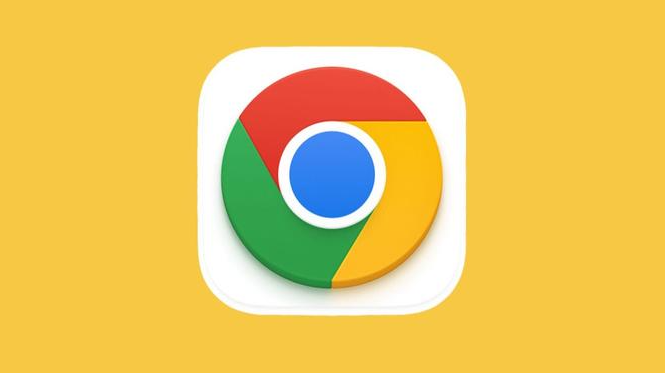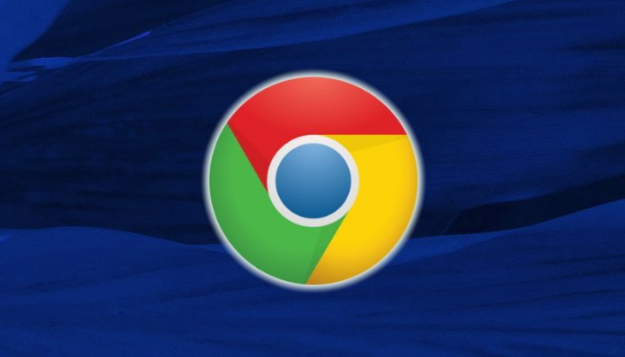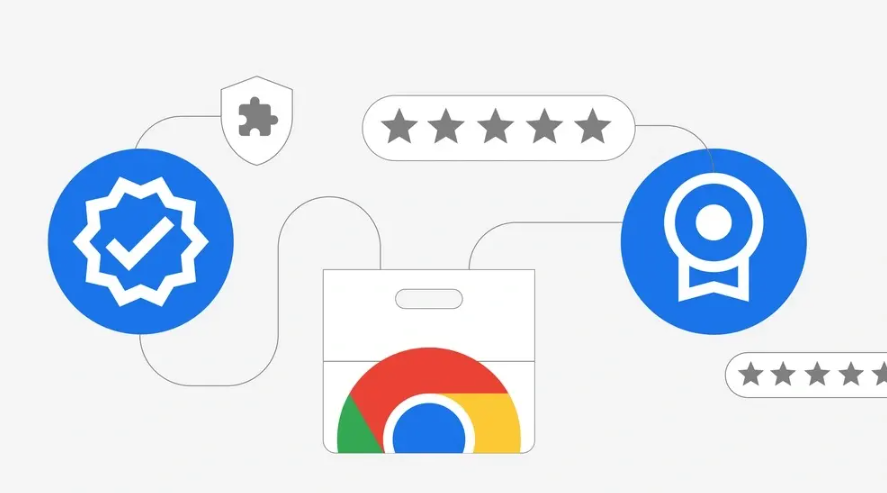教程详情

一、清理缓存与Cookies
1. 操作步骤
- 打开Chrome浏览器,点击右上角三点菜单→选择“更多工具”→点击“清除浏览数据”→在弹出窗口中,选择“所有时间”作为时间范围,并勾选“Cookie及其他网站数据”和“缓存的图片及文件”→点击“清除数据”。
2. 作用原理
- 长期积累的缓存和Cookie会占用存储空间,导致新页面加载变慢。清理后可释放内存,提升加载效率。
二、启用无痕浏览模式
1. 开启方式
- 点击浏览器右上角三点菜单→选择“打开新的无痕窗口”→在新窗口中浏览网页。
2. 优势说明
- 无痕模式不保存历史记录和Cookie,减少浏览器处理负担,适合临时快速访问需求。
三、优化硬件与网络设置
1. 启用硬件加速
- 进入`chrome://settings/`→点击“系统”→开启“使用硬件加速模式”(若可用)→重启浏览器。
2. 更换DNS服务器
- 在`chrome://settings/`→“隐私与安全”→“安全”→关闭“使用安全DNS”→手动设置公共DNS(如8.8.8.8)。
四、管理扩展与标签页
1. 禁用不必要的扩展
- 进入`chrome://extensions/`→逐一禁用或删除冗余插件(如广告拦截器可能拖慢速度)。
2. 关闭多余标签页
- 按`Ctrl+W`(Windows)或`Cmd+W`(Mac)关闭闲置标签页→释放内存资源。
五、调整预加载与编码设置
1. 开启预测性服务
- 在`chrome://settings/`→“隐私与安全”→勾选“使用预测性服务以提高页面加载速度”。
2. 修复乱码问题
- 在乱码页面右键点击→选择“编码”→切换至“简体中文(GBK)”或“UTF-8”。
六、限制自动播放内容
1. 设置媒体加载规则
- 进入`chrome://settings/`→“隐私与安全”→“网站设置”→点击“媒体”→选择“阻止所有网站”或“询问是否播放”。
通过以上步骤,可系统性完成谷歌浏览器的视频录制需求。若遇到复杂情况,建议访问谷歌官方支持社区获取帮助。